
Inhaltsverzeichnis:
- Schritt 1: Sehen Sie sich das Video an
- Schritt 2: Holen Sie sich die Teile
- Schritt 3: Bereiten Sie die Basis vor
- Schritt 4: Kalibrieren Sie den HX711
- Schritt 5: Testen Sie das Display
- Schritt 6: Machen Sie Seiten
- Schritt 7: Stellen Sie die endgültigen Verbindungen her und bringen Sie alles an Ort und Stelle
- Schritt 8: Fertig
- Autor John Day [email protected].
- Public 2024-01-30 07:20.
- Zuletzt bearbeitet 2025-01-23 12:52.

Im heutigen Instructable zeige ich Ihnen, wie Sie eine einfache, aber nützliche Wiegemaschine bauen. Es ist sehr empfindlich und genau bis zu 3 Gramm. Das maximale Gewicht, das er messen kann, beträgt 20 kg, aber ich zeige Ihnen auch, wie Sie mühelos einen bauen können, der bis zu 150 kg wiegen kann.
Schritt 1: Sehen Sie sich das Video an
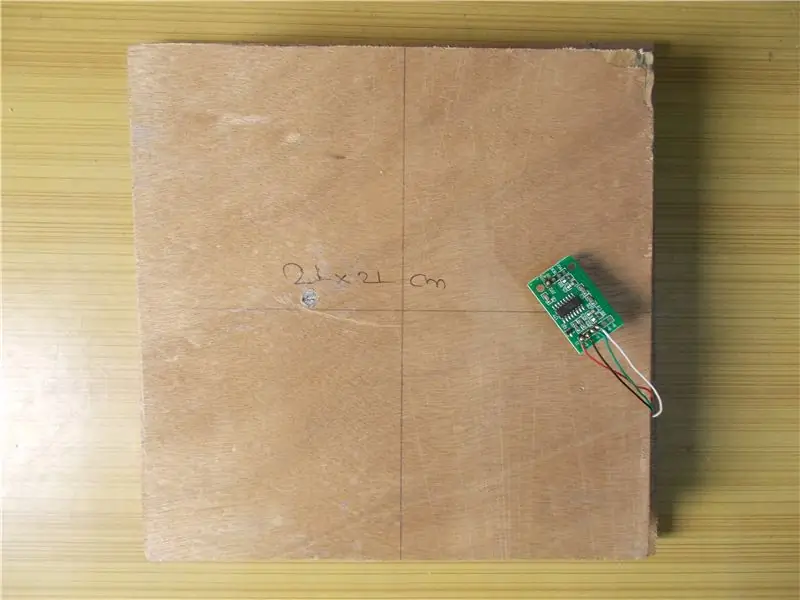

In den Videos sind alle Schritte detailliert beschrieben, die zum Erstellen dieses Projekts erforderlich sind. Sie können es sich ansehen, wenn Sie Bilder bevorzugen, aber wenn Sie Text bevorzugen, gehen Sie die nächsten Schritte durch.
Auch wenn Sie das Projekt in Aktion sehen möchten, beziehen Sie sich auf das gleiche Video.
Schritt 2: Holen Sie sich die Teile
Wägezelle mit ADC:INDIA - https://amzn.to/2HQOpy0US - https://amzn.to/2rj2vlmUK -
TM1637 Modul:INDIEN - https://amzn.to/2rish8CUS -
Großbritannien -
Arduino Pro Mini:INDIEN - https://amzn.to/2FAOfxMUS - https://amzn.to/2FAOfxMUK -
Schritt 3: Bereiten Sie die Basis vor


Ich habe mir ein 8 mm und ein 12 mm starkes Sperrholz besorgt. Auf dem 8 mm Sperrholz habe ich ein Quadrat von 24x24 cm und ein weiteres Quadrat von 21x21 cm markiert und anschließend mit einer Stichsäge geschnitten. Auf der Wägezelle finden Sie den Pfeil, der die Richtung angibt, in die die Kraft aufgebracht werden muss. Vor diesem Hintergrund markierte ich die Befestigungslöcher auf der größeren Sperrholzplatte. Die Schrauben in meiner Wägezelle sind nicht identisch, eine ist M5 und eine andere ist M4. Die Löcher habe ich mit einem passenden Bohrer gebohrt. Sie können sehen, dass ich die Mitte der Platte zur Genauigkeit mit Bleistift markiert habe. Ich habe die kleinere Platte auf der größeren Platte so belassen, dass sie in der Mitte liegt und an allen vier Ecken gleich viel Platz lässt, dann habe ich sie umgedreht und das erforderliche M4-Loch auf der kleineren Platte mit dem Loch auf der unteren Platte gemacht Handbuch. Dann zog ich M5-Muttern und -Schrauben an der Bodenplatte an und befestigte ein Ende der Wägezelle daran. Der beste Weg ist, Abstandshalter zu verwenden, aber ich konnte sie nicht in meiner Nähe finden, also habe ich es so gemacht. Mit der gleichen Methode habe ich die obere Platte an einem anderen Ende der Wägezelle befestigt und mit einem Schraubendreher und einer Spitzzange festgezogen.
Dieser Schritt ist wichtig, da die gesamte Belastung nur von der Wägezelle erfahren werden muss, wenn wir das Gewicht richtig messen wollen.
Die Platten müssen während der Messung vollkommen waagerecht gehalten werden. Um das zu erreichen, habe ich dieses 1 Zoll dicke MDF als Abstandshalter verwendet und es mit etwas Kleber auf die Unterseite der Platte geklebt. Ich hielt etwas schweres Gewicht über dem Teller und ließ es braten.
Schritt 4: Kalibrieren Sie den HX711
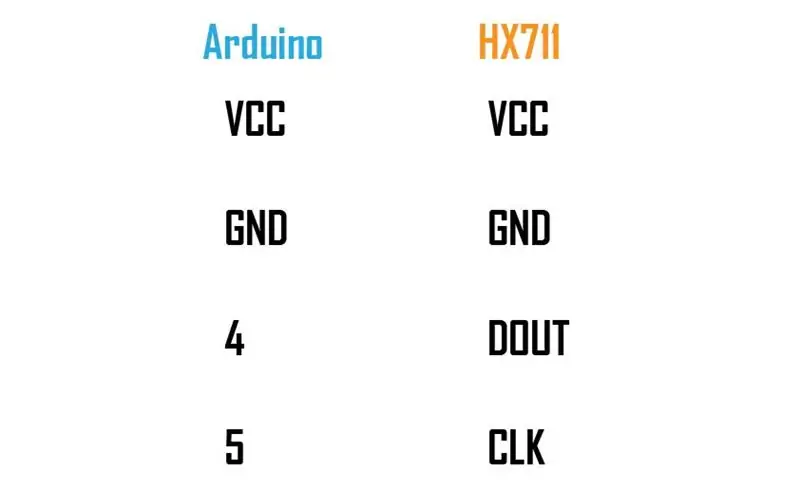
Ich habe die Wägezelle wie im Bild gezeigt an den ADC angeschlossen.
Dann habe ich das HX711-Modul an Arduino angeschlossen (siehe Bild) und die in diesem Schritt angehängte Kalibrierungsskizze auf das Arduino hochgeladen. Ich öffnete den seriellen Monitor, hielt ein bekanntes Gewicht auf der Platte und bemerkte die Messwerte. Was wir hier tun müssen, ist den Kalibrierungsfaktor unserer Wägezelle zu bestimmen, der die korrekten Ablesungen des Gewichts auf der Wägezelle liefert. Ich habe „a, s, d und f“und „z, x, c und v“verwendet, um den Kalibrierungsfaktor zu erhöhen bzw. zu verringern (lesen Sie die Kommentare in der Skizze).
Als der auf dem seriellen Monitor angezeigte Messwert mit dem bekannten Gewicht des Objekts auf der Wägezelle übereinstimmt, hielt ich an, notierte den Kalibrierfaktor und trennte alles.
Schritt 5: Testen Sie das Display
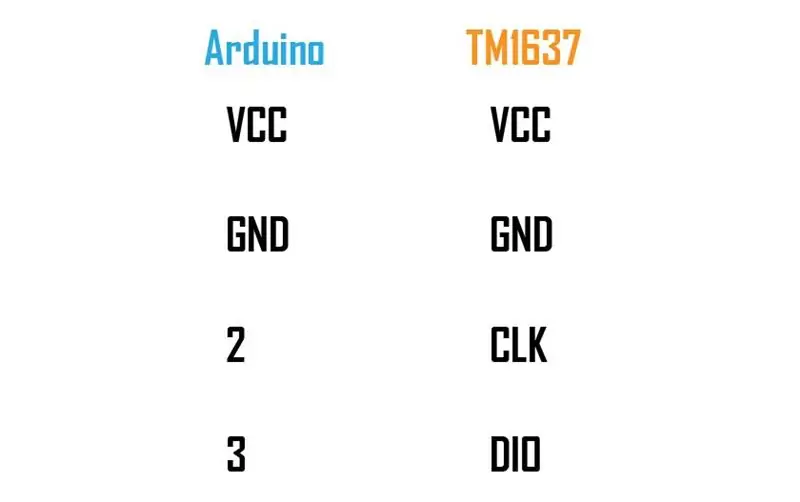
Wenn Sie Ihr Display überprüfen müssen, verbinden Sie es mit Arduino (siehe Bild) und laden Sie die in diesem Schritt angehängte Skizze hoch. Das Display sollte von 0 bis 999 zählen und dann „FERTIG“drucken.
Schritt 6: Machen Sie Seiten
Ich habe den Abstand zwischen der Oberseite der unteren Platte und der Oberseite der oberen Platte gemessen und die obere Platte entfernt. Ich habe die Länge und Breite für vier Ecken mit den gemessenen Maßen auf dem 12 mm Sperrholz markiert und dann geschnitten. Ich habe das vordere um 45 Grad abgeschrägt, damit, wenn ich das Display dort platziere, das Gewicht leicht abzulesen ist. Auf der Rückseite schneide ich ein Quadrat für den Fass-DC-Anschluss.
Ich habe an allen vier Seiten der größeren Platte zwei Löcher gebohrt, wo ich die gerade geschnittenen Seiten befestigen muss. Dann habe ich die Schrauben mit den Seiten nach unten direkt in das Sperrholz getrieben, um sie an ihren Stellen zu befestigen. Vorerst habe ich die Rückseite gelassen und werde sie später reparieren.
Schritt 7: Stellen Sie die endgültigen Verbindungen her und bringen Sie alles an Ort und Stelle




Ich habe die Daten- und Taktverbindungen von beiden Modulen zum Arduino hergestellt. Verwenden Sie immer Heißkleber, um die Verbindungen stärker zu machen, da sich der Draht sonst bei Belastung lockert oder bricht.
Um die Energie zu verteilen, habe ich zwei Kupferdrähte an ein kleines Perfboard gelötet und ich werde die Strom- und Massekabel der Module und des Arduino direkt daran anschließen. Während ich dabei war, lötete ich auch das Plus und die Masse des DC-Fassanschlusses an die Kupferdrähte. Laden Sie die endgültige Skizze auf Pro Mini hoch, bevor Sie fortfahren.
Ich lötete die Vcc und die Masse des HX711 von der Oberseite der Header an die Verteilungsplatine und verband die Vcc und die Masse des Anzeigemoduls mit dem HX711 mit Buchsenleisten. Auf diese Weise werden beide Module an die Stromversorgung angeschlossen. Für den Arduino habe ich einen anderen Satz Buchsenleisten verwendet und an die Verteilerplatine gelötet.
Nachdem alle Verbindungen hergestellt waren, legte ich 5 Volt von einem Adapter an die Schaltung an und alles funktionierte gut. Es sind einige Schwankungen ha zu erkennen. Das liegt an der Stromversorgung. Je sauberer das Netzteil, desto geringer sind die Schwankungen. Es war noch mehr, als ich die Schaltung mit Arduinos Netzteil versorgte, aber die Verwendung eines Adapters die Schwankungen zu reduzieren scheint. Stellen Sie also sicher, dass Sie eine saubere Stromversorgung verwenden, da eine Mittelwertbildung der Messwerte oder das Hinzufügen eines Kondensators nicht hilft. Die beste Methode ist die Verwendung eines separaten linearen Spannungsreglers für das HX711-Modul.
Mit Heißkleber habe ich alles befestigt, wobei ich bedenke, dass sie nicht in die Quere kommen, wenn die obere Platte aufgrund des Gewichts nach unten kommt und danach die obere Platte festgeschraubt habe, um sicherzustellen, dass sich die Ecken nicht berühren Zufrieden klebte ich den Fassverbinder an seinen Platz und fixierte auch die Rückseite mit etwas Heißkleber. Ich hätte Schrauben verwenden sollen, aber das funktioniert auch.
Beachten Sie jedoch, dass beim Einschalten kein Gewicht auf der Platte liegt, da dies zu falschen Messwerten führt. Schalten Sie es zuerst ein und geben Sie dann das Gewicht ein, das Sie messen möchten
Schritt 8: Fertig


Jetzt haben Sie also eine selbstgebaute Waage, die ziemlich genau und für Hobbyzwecke mehr als ausreichend ist.
Wenn Ihnen dieses Projekt gefallen hat, sollten Sie unseren Youtube-Kanal abonnieren.
Vielen Dank fürs Lesen, wir sehen uns im nächsten Instructable.
Empfohlen:
DIY So zeigen Sie die Zeit auf dem M5StickC ESP32 mit Visuino an - Einfach zu tun: 9 Schritte

DIY So zeigen Sie die Zeit auf dem M5StickC ESP32 mit Visuino an - Einfach zu machen: In diesem Tutorial lernen wir, wie Sie den ESP32 M5Stack StickC mit Arduino IDE und Visuino programmieren, um die Zeit auf dem LCD anzuzeigen
DIY, wie man eine cool aussehende Uhr macht – StickC – Einfach zu tun: 8 Schritte

DIY Wie man eine cool aussehende Uhr macht - StickC - Einfach zu machen: In diesem Tutorial lernen wir, wie man ESP32 M5Stack StickC mit Arduino IDE und Visuino programmiert, um eine Zeit auf dem LCD anzuzeigen und die Zeit auch mit den StickC-Tasten einzustellen
DIY Bluetooth Boombox Lautsprecher - HOW TO: 13 Schritte (mit Bildern)

DIY Bluetooth Boombox Lautsprecher | WIE MAN: Hallo! Vielen Dank, dass Sie sich dieses Projekt angesehen haben, dieses ist auf meiner Favoritenliste! Ich freue mich sehr, dieses tolle Projekt realisiert zu haben. Während des gesamten Projekts wurden viele neue Techniken verwendet, um die Gesamtqualität und das Finish der Spea
Rocola (DIY): 3 Schritte

Rocola (DIY): Rocola interactive que te allowirá reproducir tu música favorita en cualquier lugar que cuente con un toma corriente! Esta rocola cuenta con 3 canciones establecidas que puedes conservar o cambiar según tu gusto musical.La rocola cuenta con 3 boton
Kennenlernen des "Professional ILC8038 Function Generator DIY Kit": 5 Schritte

Kennenlernen des "Professional ILC8038 Function Generator DIY Kit": Auf der Suche nach neuen Elektronikprojekten bin ich auf ein süßes kleines Funktionsgenerator-Kit gestoßen. Es wird als „Professional ILC8038 Function Generator Sine Triangle Square Wave DIY Kit“bezeichnet und ist bei einer Reihe von Anbietern erhältlich
